
Orodha ya maudhui:
- Mwandishi John Day [email protected].
- Public 2024-01-30 12:52.
- Mwisho uliobadilishwa 2025-01-23 15:11.

Hii itakusaidia kuungana na WIFI ya chuo chako na Raspberry Pi yako, kwa miradi ya shule. Kawaida WIFI ya shule iko kijivu na huwezi kuichagua kwa matumizi kwenye Raspberry Pi yako.
Hatua ya 1: Unganisha kwenye Raspberry yako Pi
Ingia kwa mbali kwa Raspberry yako Pi, au kama Raspberry Pi Desktop, au isiyo na kichwa. Ingia tu kwenye Raspberry Pi yako lol!
Hatua ya 2: Fungua Agizo la Amri
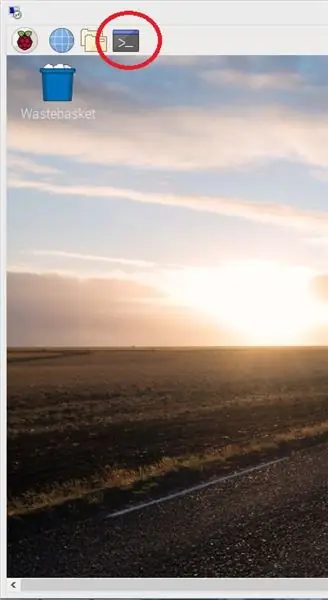
Bonyeza kwenye ikoni iliyoangaziwa kwenye picha… mduara wa nyekundu uko karibu nayo
Hatua ya 3: Fungua faili ya Wpa_supplicant.conf
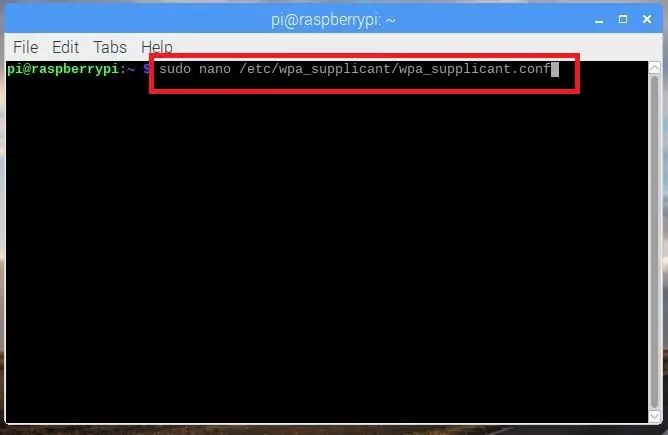
andika haswa kile unachokiona kwenye picha kwenye haraka ya amri na gonga ingiza.
Hatua ya 4: Sanidi Faili ya Wpa_supplicant.conf ili Utumie WIFI ya Shule
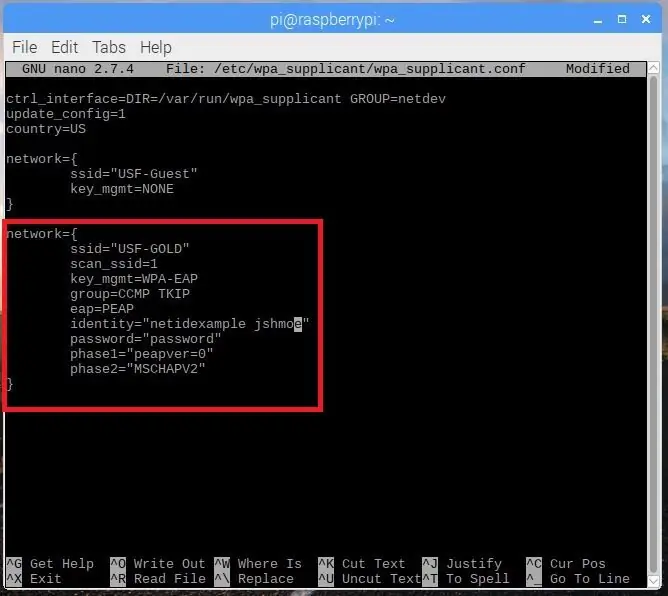
Andika kile unachokiona kimeangaziwa katika mstatili mwekundu. Ambapo inasema "kitambulisho =" baada ya ishara sawa na kati ya alama za nukuu weka kitambulisho chako cha shule, kawaida kwanza jina la kwanza na jina kamili, kwa mfano Joseph Schmoe atakuwa jschmoe. Ambapo inasema "password =" baada ya ishara sawa na kati ya alama za nukuu tumia nywila yako unayotumia shule aka ishara yako moja kwenye nenosiri, aka nywila unayotumia kwa turubai nk. Hii inapaswa pia kufanya kazi kwa eduroam sijajaribu ingawa, ambapo inasema "ssid =" baada ya ishara sawa na kati ya alama za nukuu hubadilisha USF-GOLD na eduroam, spell eduroam haswa kama inavyoonekana kwenye unganisho la WIFI yaani herufi kubwa nk. Unaweza kuongeza unganisho la WIFI la ziada baada ya kufunga mabano "}".
Ukimaliza kugonga ctrl-X, kisha Y, kisha ingiza ili kuhifadhi faili iliyosasishwa ya wpa_supplicant.conf
Hatua ya 5: Anzisha PI tena
Unapomaliza kusasisha faili ya wpa_supplicant.conf
Anzisha tena RASPBERRY PI
Hatua ya 6: FURAHIA
Baada ya kuwasha tena Raspberry yako Pi, unapaswa kuona WIFI iliyotiwa rangi ya USF-GOLD bado imechorwa lakini sasa ikiwa na alama karibu nayo.
Ilipendekeza:
Mfululizo wa IoT ESP8266: 1- Unganisha kwa Router ya WIFI: Hatua 4

Mfululizo wa IoT ESP8266: 1- Unganisha kwa WIFI Router: Hii ni sehemu ya 1 ya " Maagizo " mfululizo uliojitolea kuelezea jinsi ya kutengeneza mradi wa Mtandao wa Vitu ukitumia ESP8266 NodeMCU ambayo inakusudia kusoma na kutuma data kwenye wavuti na kufanya hatua kwa kutumia tovuti hiyo hiyo.ESP8266 ESP
LLDPi - Zana ya Mtandao ya Raspberry Pi (Chuo Kikuu cha Jimbo la Colorado): Hatua 7

LLDPi - Zana ya Mtandao ya Raspberry Pi (Chuo Kikuu cha Jimbo la Colorado): Mradi wa LLDPi ni mfumo uliowekwa ndani kutoka kwa Raspberry Pi na LCD ambayo inaweza kupata habari ya LLDP (Link Layer Discovery Protocol) kutoka kwa vifaa vya jirani kwenye mtandao kama vile jina la mfumo na maelezo. , jina la bandari na maelezo, VLA
Ramani ya Maegesho ya Wanafunzi wa Kampasi ya Chuo Kikuu: Hatua 7 (na Picha)

Ramani ya Maegesho ya Wanafunzi wa Kambi ya Chuo Kikuu: Wanafunzi wengi wanashangaa wapi wanaweza kuegesha kwenye chuo kikuu. Ili kushughulikia shida hii, niliunda ramani ya kuegesha taa ya eneo kuu la chuo kikuu cha Jimbo la Utah. Ramani ni kwa wanafunzi kuchukua mtazamo wa haraka katika chaguzi gani za maegesho ni
Tazama-DOGO-CHUO-CHUO-CHUO-CHUO-CHUO-CHUO-CHINI: 3D Hatua

WALL-Watch iliyochapishwa ndogo ndogo ya 3D: Hujambo, je! Unapenda kuunda Saa-yako ya Saa? Hakika ni changamoto kujenga Kioo-kidogo cha DIY kama hii. Faida ni raha ya kuwa umefanya wazo lako kuwa la kweli na kujivunia kufikia kiwango hiki cha ustadi … Sababu ya mimi
Digital IC Tester (ya Viwanda na Vyuo vya Uhandisi) na Shubham Kumar, UIET, Chuo Kikuu cha Panjab: Hatua 6 (na Picha)

Digital IC Tester (kwa Viwanda na Vyuo vya Uhandisi) na Shubham Kumar, UIET, Chuo Kikuu cha Panjab: Utangulizi na kazi ya Digital IC Tester (kwa CMOS na TTL ICs): ABSTRACT: IC's, sehemu kuu ya kila mzunguko wa elektroniki inaweza kutumika kwa madhumuni anuwai na kazi. Lakini wakati mwingine kwa sababu ya IC mbaya, mzunguko hauwezi
